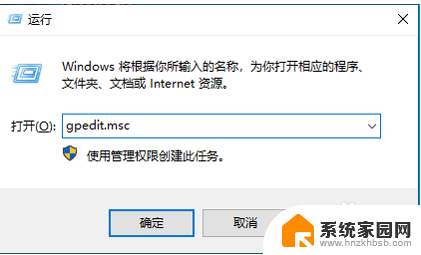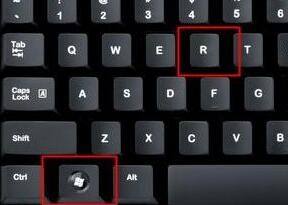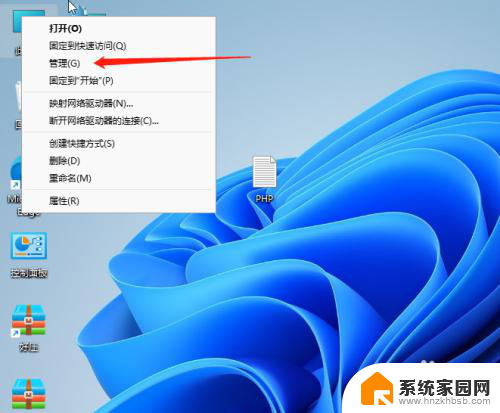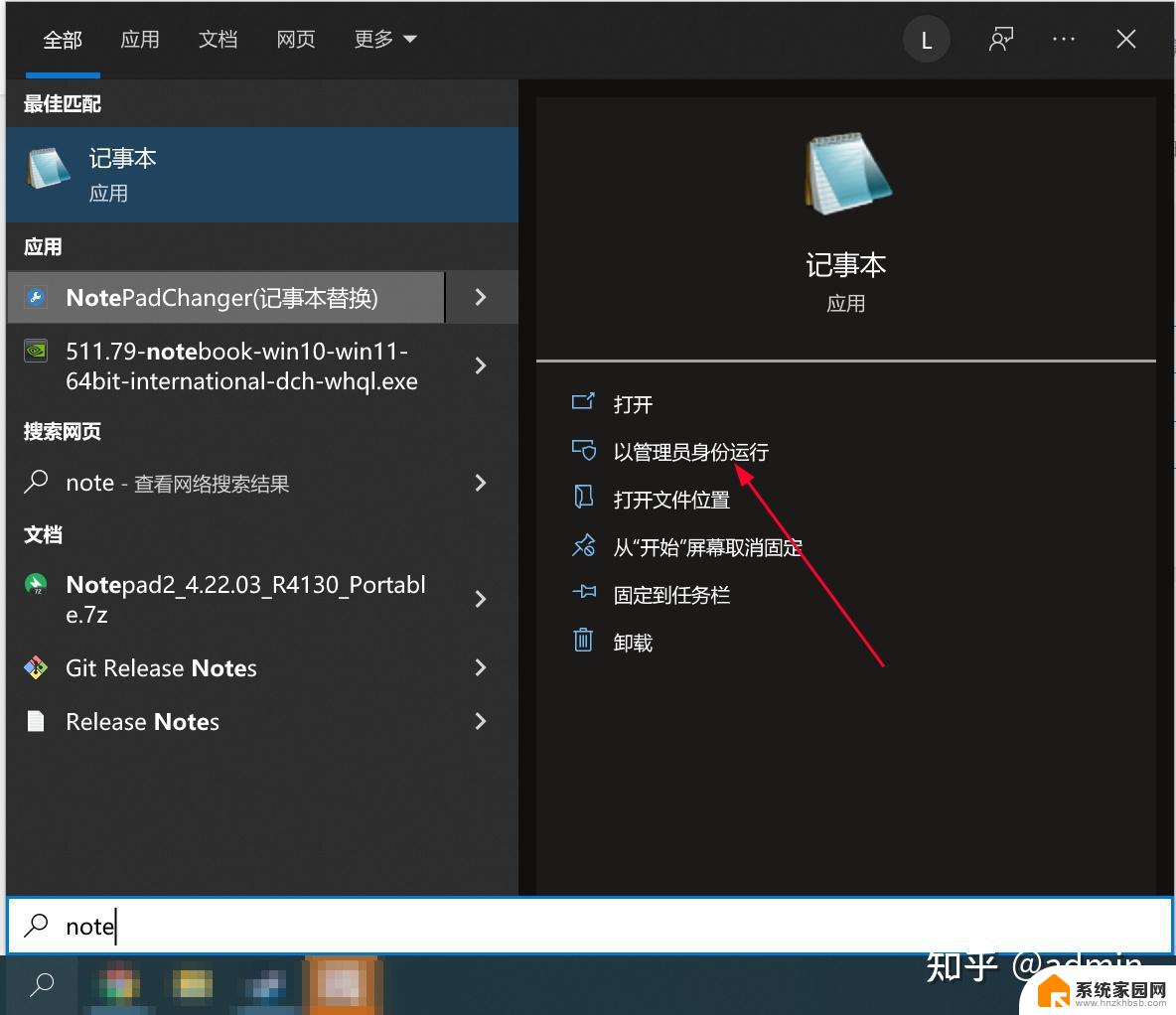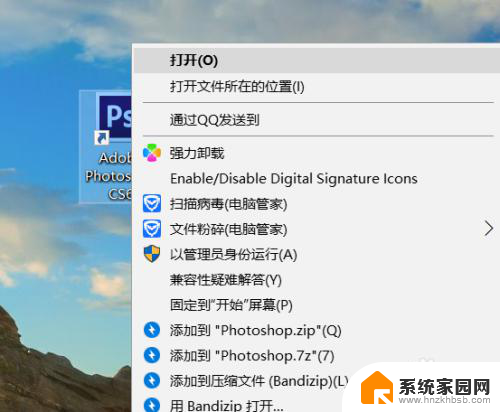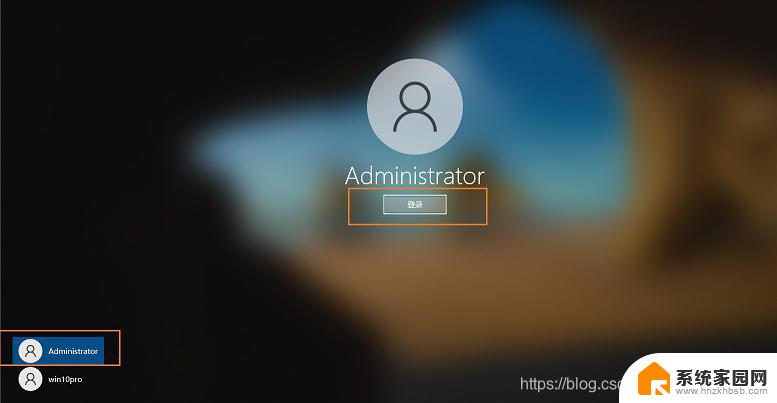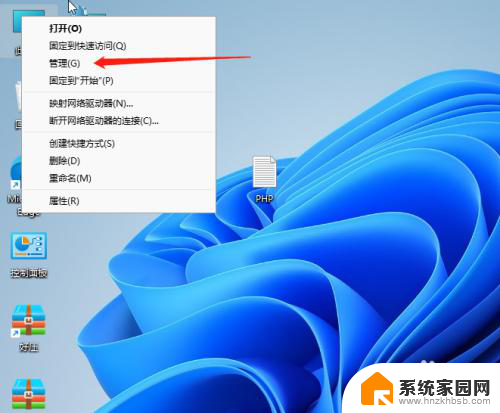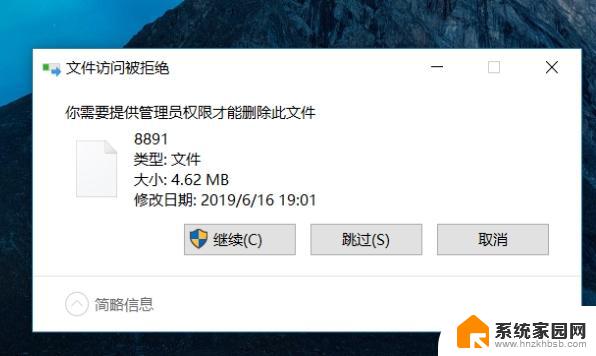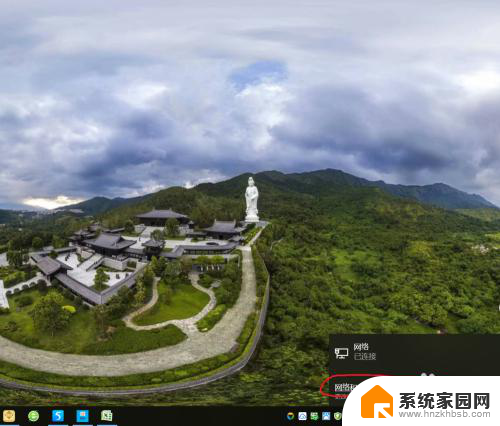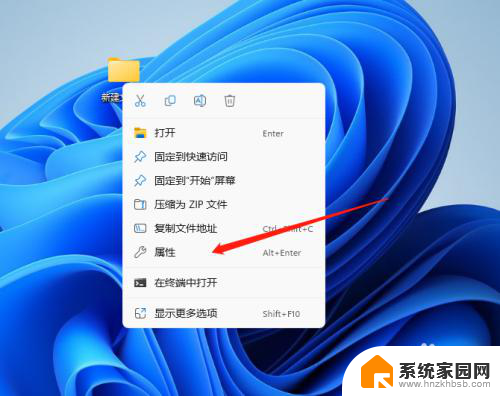win10系统管理员设置了系统权限 win10系统管理员权限怎么开启
更新时间:2024-03-30 10:34:57作者:hnzkhbsb
Win10系统管理员设置了系统权限,是为了保护系统的安全性和稳定性,管理员权限的开启需要经过一系列的步骤,比如进入控制面板,找到用户账户设置,然后选择更改账户类型等。只有拥有管理员权限的用户才能对系统进行更改和管理,这样可以有效防止恶意程序和病毒的入侵,保护用户的个人信息和数据安全。管理员权限的开启是保障系统正常运行和用户数据安全的重要措施。
步骤如下:
1.在电脑上同时按下快捷键win R,输入框中输入“gpedit.msc”确定打开本地组策略。
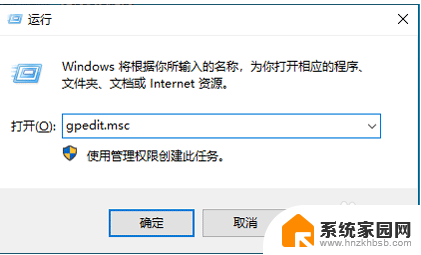
2.依次打开“计算机配置”--“Windows设置”--“安全设置”--“本地策略”--“安全选项”即可。
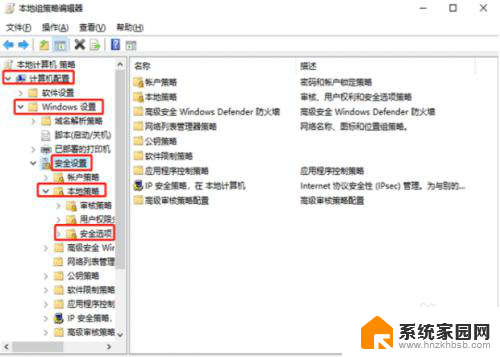
3.然后找到“账户:管理员状态”,可以看见状态为“已禁用”。我们需要的是将它开启。
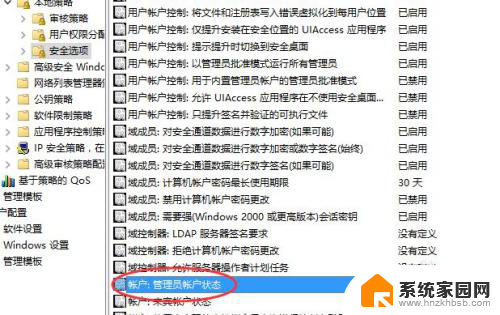
4.用户右键选择“账户:管理员状态”,在弹出的快捷菜单中选择“属性”。然后在“账户:管理员状态”属性中,将已启用选中点击应用即可。
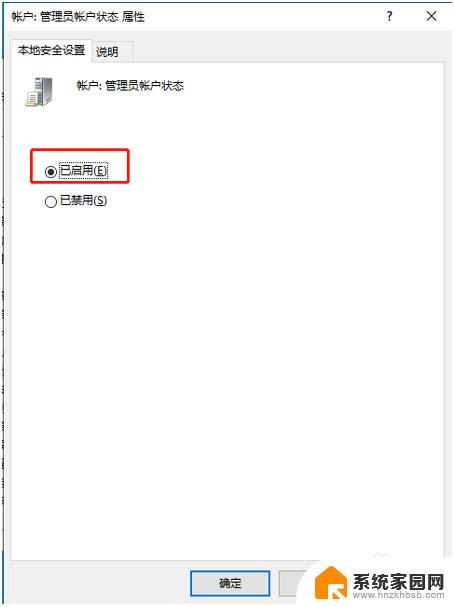
以上就是Win10系统管理员设置了系统权限的全部内容,如果你遇到了同样的情况,请参照我的方法来处理,希望能对大家有所帮助。